대량/반자동 등록프로그램 엑스카피(XCopy) 설치 및 로그인 하기
😏 이 페이지에서는 엑스카피를 PC에 설치하는 방법을 설명하고 있습니다. 아직 무료사용 신청을 안하셨다면, 먼저 엑스카피 홈페이지(https://www.xcopy.me)에서 무료사용 신청을 해주세요.^^
[ 설치 방법 동영상으로 보기 ]
Step 1: 권장 사양 확인
 메뉴얼동영상
메뉴얼동영상
먼저 시스템 요구 사항을 확인하세요. 필요한 용량과 운영 체제에 대한 요구 사항을 확인해 주세요.
🖥️ PC 환경 : Windows 10(64bit) 이상
🖥️ 권장 램 용량 : 16GB 이상
🖥️ 크롬(Chrome, 64bit) 브라우저 최신 버전 유지
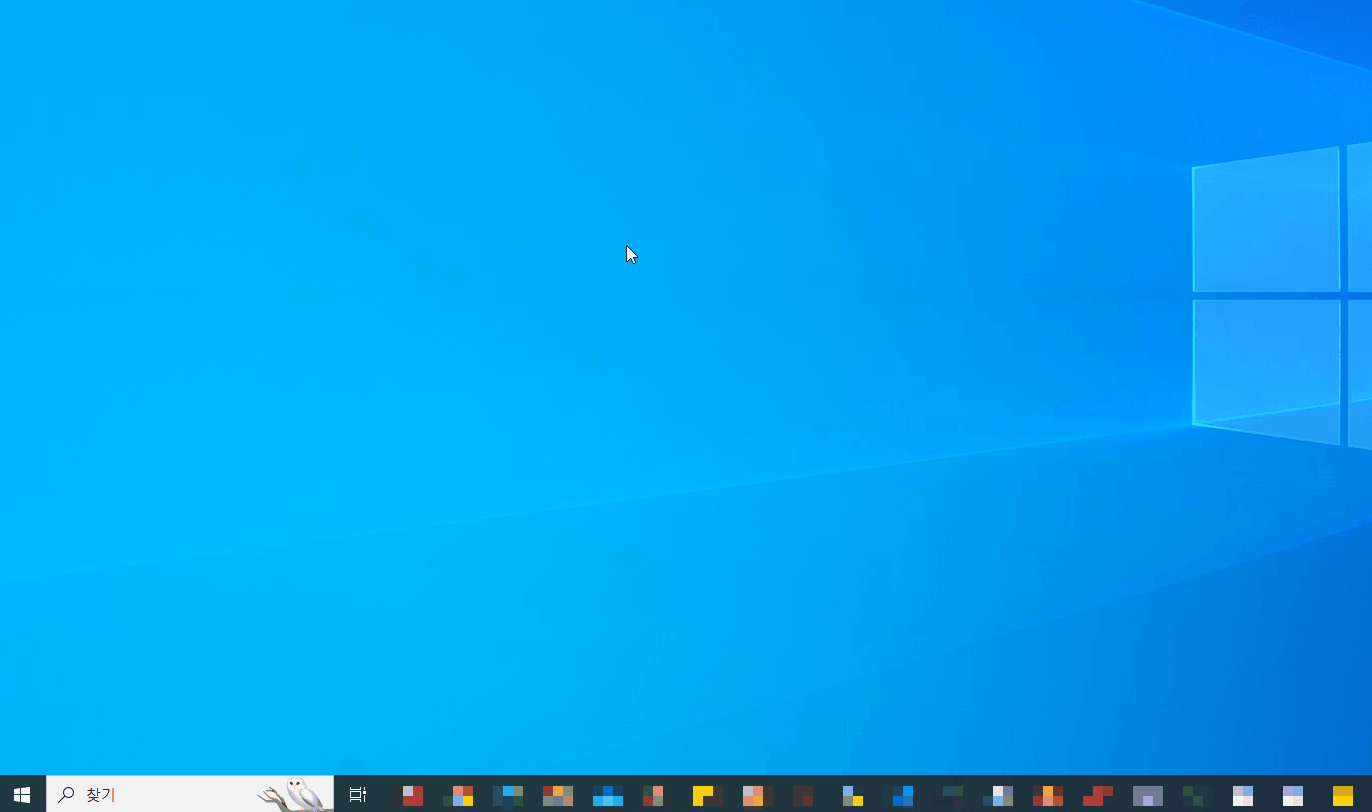
✔️ 설치 실패할 경우
😳 원인 : PC에 정해진 프로그램 외에는 설치할 수 없도록 하는 백신이나 보안 프로그램이 동작 중인지 확인해 주세요.
😄 조치 : 보안 프로그램을 중단하거나 혹은 설치 가능 프로그램으로 엑스카피를 등록하고 다시 설치해 주세요.
Step 2: 크롬 확장프로그램 설치
 메뉴얼동영상
메뉴얼동영상
아래 링크를 클릭하여 크롬 확장프로그램을 추가해주세요.
확장프로그램이 추가되면 [Step 3]에서 진행할 엑스카피(XCopy)의 다운로드 창이 자동으로 열립니다.
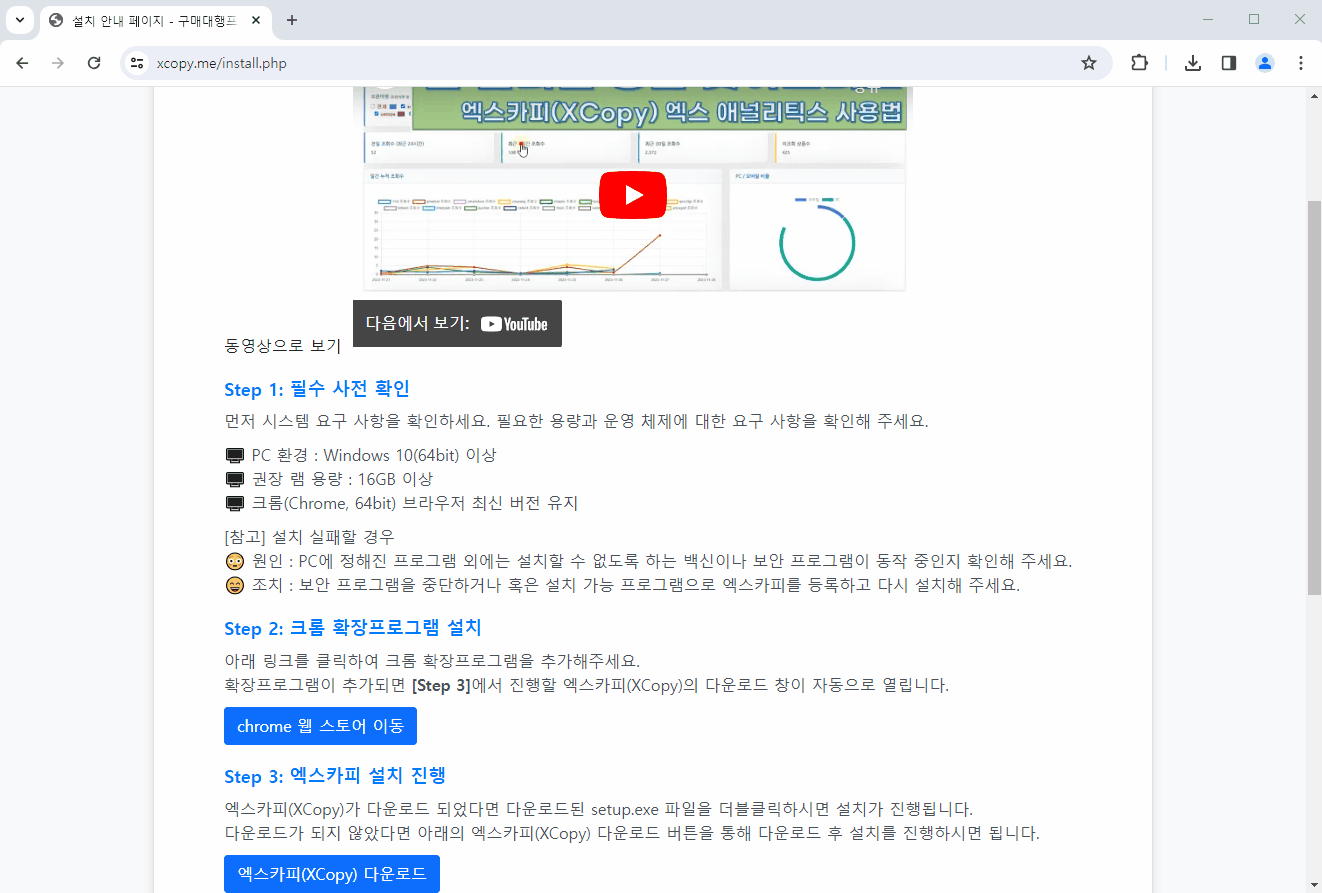
Step 3: 엑스카피 설치 진행
 메뉴얼동영상
메뉴얼동영상
엑스카피(XCopy)가 다운로드 되었다면 다운로드된 setup.exe 파일을 더블클릭하시면 설치가 진행됩니다.
다운로드가 되지 않았다면 아래의 엑스카피(XCopy) 다운로드 버튼을 통해 다운로드 후 설치를 진행하시면 됩니다.
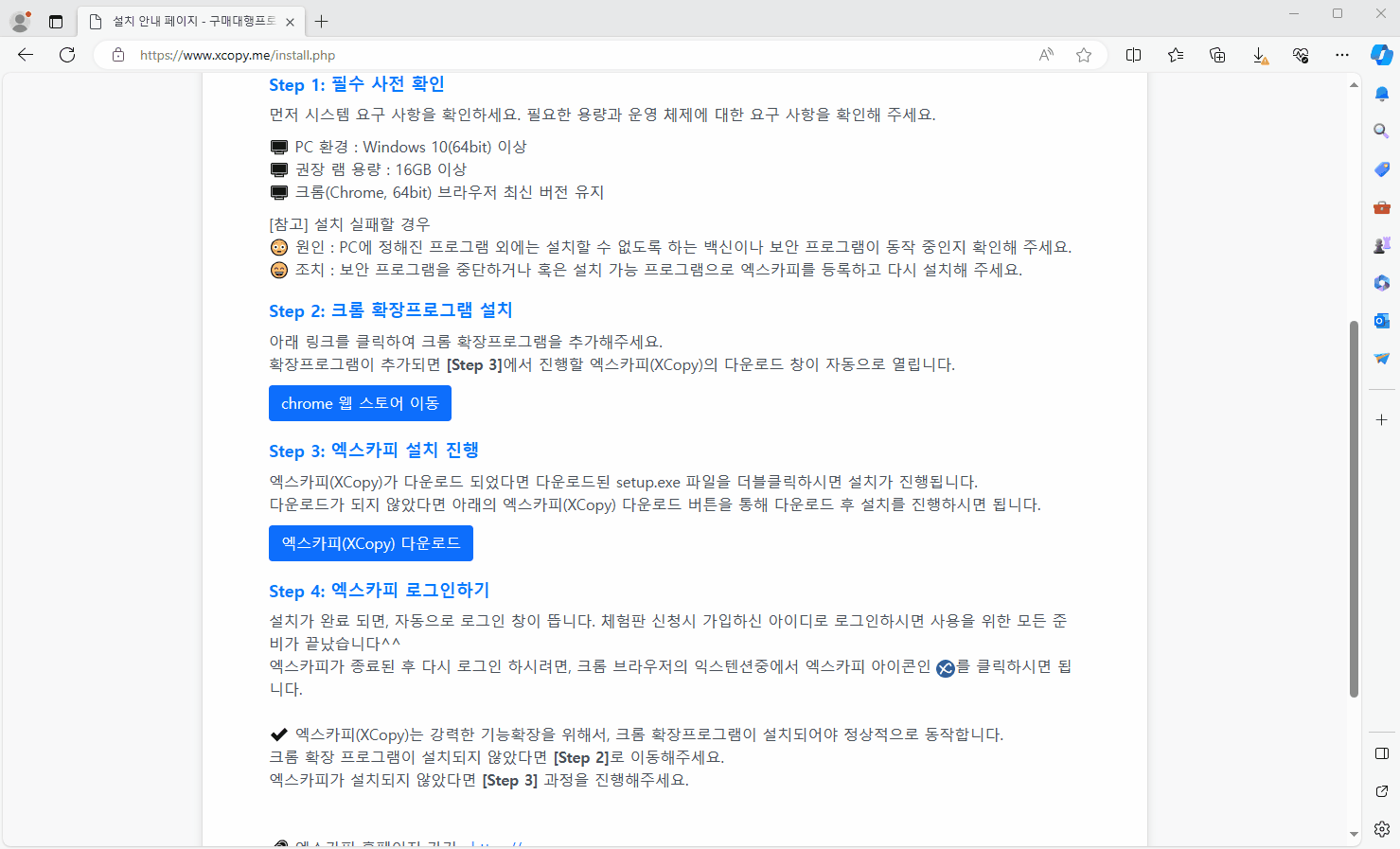
😄 엑스카피 설치과정에서 나오는 "알 수 없는 게시자" 는 개의치 마시고 설치 진행하셔도 됩니다.^^
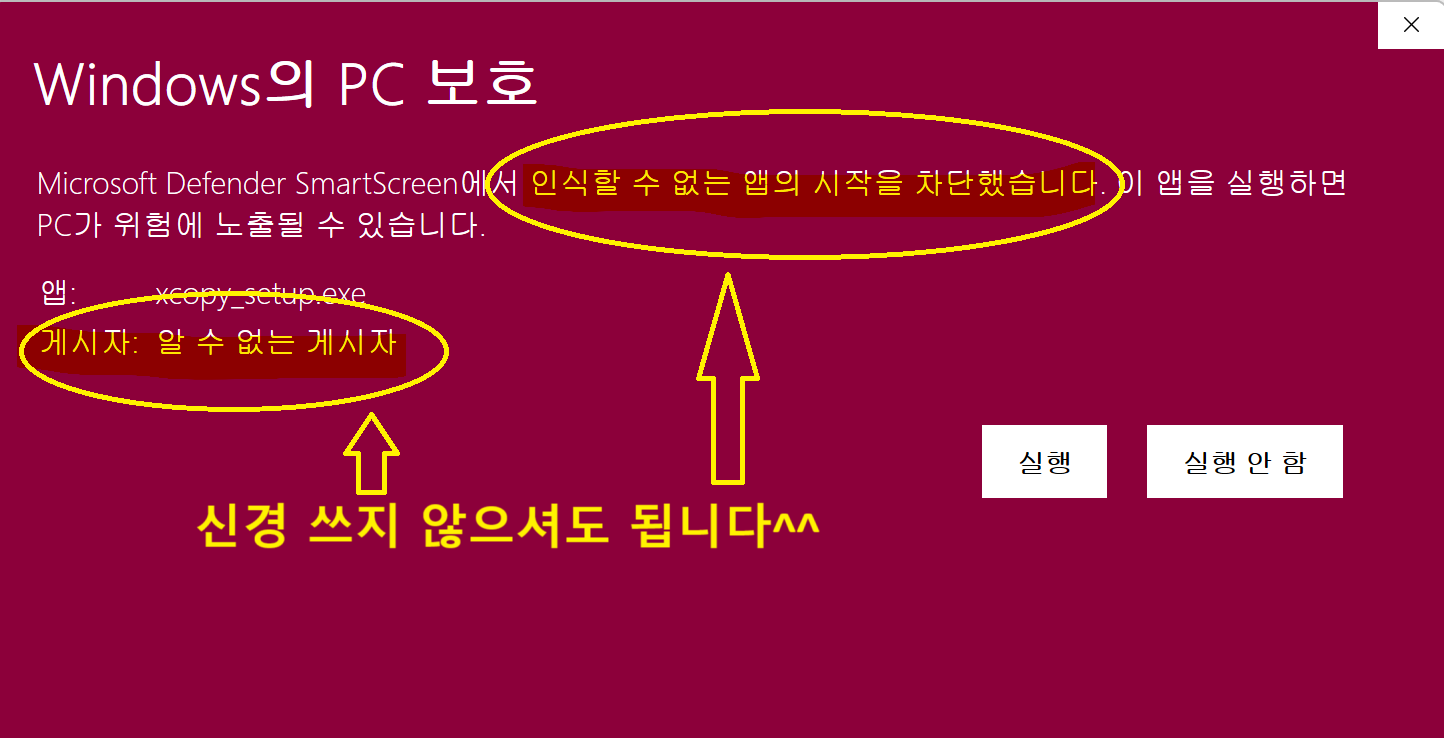
Step 4: 엑스카피 로그인하기
 메뉴얼동영상
메뉴얼동영상
설치가 완료 되면, 자동으로 로그인 창이 뜹니다. 체험판 신청시 가입하신 아이디로 로그인하시면
사용을 위한 모든 준비가 끝났습니다^^ (엑스카피 무료 사용 신청을 안하셨으면 엑스카피 홈페이지(https://www.xcopy.me)에서 무료사용신청을 해주세요!)
엑스카피가 종료된 후 다시 로그인 하시려면, 크롬 브라우저의 익스텐션중에서
엑스카피 아이콘인  를 클릭하시면 됩니다.
를 클릭하시면 됩니다.
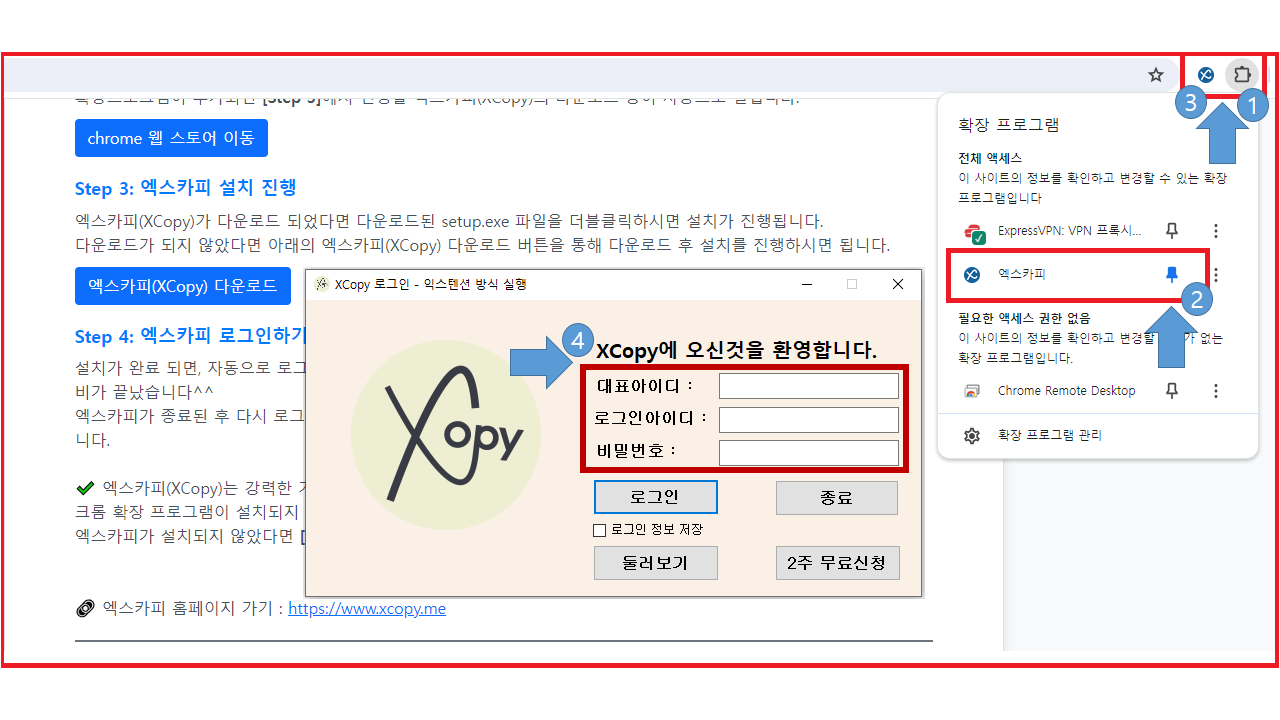
① 크롬 > 확장프로그램을 클릭하신 후
②  엑스카피를 [고정]해 주세요.
엑스카피를 [고정]해 주세요.
③ 엑스카피가 확장프로그램 외부에 노출되어서 보다 편하게 사용하실 수 있습니다.
✔️ 엑스카피(XCopy)는 강력한 기능확장을 위해서, 크롬 확장프로그램이 설치되어야 정상적으로 동작합니다.
크롬 확장 프로그램이 설치되지 않았다면 [Step 2]로 이동해주세요.
엑스카피가 설치되지 않았다면 [Step 3] 과정을 진행해주세요.
✔️ 정상설치가 되셨어도, 익스텐션 방식으로 로긴하지 않으셨다면 익스텐션 방식으로 수집하는 쇼핑몰(타오바오 등)의 수집이 안될 수 있습니다. 엑스카피 종료 후 크롬브라우저의 익스텐션 앱 아이콘
 를 눌러 재실행 해주세요.
를 눌러 재실행 해주세요.✔️ 여러 PC에서 엑스카피를 사용하실 경우에는 이 설치가이드대로 각 PC에서 설치하시면 됩니다. 무료사용신청을 다시 하실 필요는 없고, 처음 신청 하신 아이디로 로그인 하시거나 부관리자 계정을 만들어 로그인 하시면 됩니다.
🔗 엑스카피 홈페이지 가기 : https://www.xcopy.me

